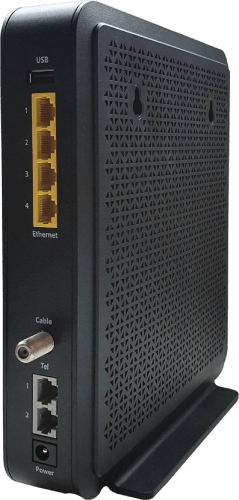HGJ310 Entenda as luzes do modem Wi-Fi e para que serve cada entrada
9421 votos
Saiba para que servem as entradas do seu modem Wi-Fi e quando usá-las.
-
Passo 1
Power:
ㅤ
Verde aceso – indica que o modem Wi-Fi está ligado a uma fonte de energia.
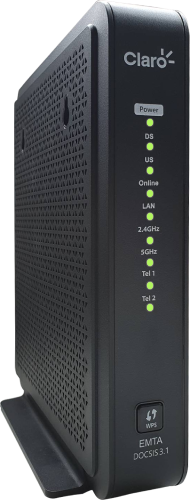
-
Passo 2
DS:
ㅤ
Verde aceso – indica que o modem Wi-Fi está recebendo dados da rede.
ㅤ
Verde piscando – indica que existe um escaneamento da rede em andamento.
ㅤ
Amarelo aceso – indica que o modem Wi-Fi está recebendo dados por duas ou mais frequências (2.4GHz e 5GHz) e funciona corretamente.
ㅤ
Amarelo piscando – indica possível perda de conexão com a rede.
ㅤ
Atenção: a luz amarela também pode apresentar tom alaranjado ou avermelhado.
ㅤ
Apagado – indica que o modem Wi-Fi não tem conexão com a internet.

-
Passo 3
US:
ㅤ
Verde aceso – indica que o modem Wi-Fi está enviando dados à rede.
ㅤ
Verde piscando – indica que existe uma atualização de software em andamento.
ㅤ
Amarelo aceso – indica que o modem Wi-Fi está enviando dados por duas ou mais frequências (2.4GHz e 5GHz) e funciona corretamente.
ㅤ
Atenção: a luz amarela também pode apresentar tom alaranjado ou avermelhado.
ㅤ
Apagado – indica que o modem Wi-Fi não tem conexão com a internet.
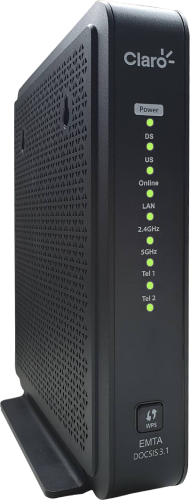
-
Passo 4
Online:
ㅤ
Verde aceso – indica que o modem Wi-Fi está registrado na rede e habilitado para funcionamento.
ㅤ
Vermelho piscando – indica que não há nenhum sinal RF (Rádio Frequência), ou seja, o dispositivo não está recebendo o sinal necessário para conectar-se à rede.
ㅤ
Apagado – indica que o acesso à rede está desabilitado. O dispositivo não está conectado à rede ou à internet, ou a conexão foi desativada.
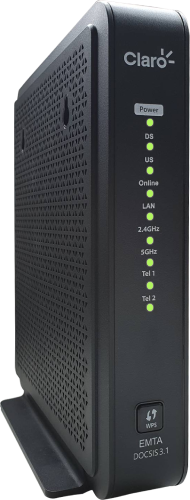
-
Passo 5
LAN:
ㅤ
Verde aceso – indica a conexão com a rede interna. A velocidade é de até 10/100Mbps.
ㅤ
Amarelo aceso – indica a conexão com a rede interna. A velocidade é de 1000Mbps.
ㅤ
Apagado – indica que não há conexão com a rede interna.
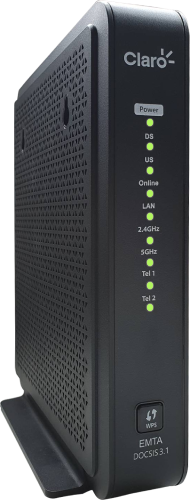
-
Passo 6
2.4GHz:
ㅤ
Verde aceso/piscando – indica que a rede Wi-Fi está habilitada e transmitindo dados.
ㅤ
Apagado – indica que a rede 2.4GHz está desabilitada.
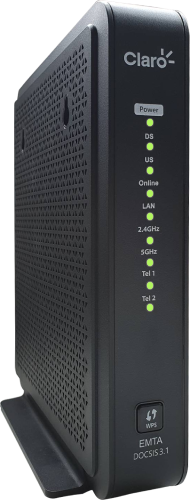
-
Passo 7
5GHz:
ㅤ
Verde aceso/piscando – indica que a rede Wi-Fi está habilitada e transmitindo dados.
ㅤ
Apagado – indica que a rede 5GHz está desabilitada.
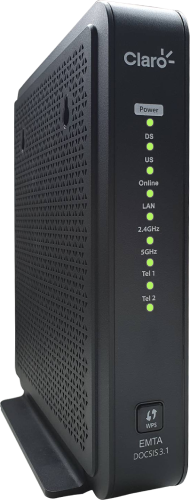
-
Passo 8
Tel 1 e 2:
ㅤ
Verde aceso – indica que o serviço de telefonia está ativado.
ㅤ
Verde piscando – indica que a linha telefônica está em uso.
ㅤ
Apagado – indica que o serviço de telefonia não está habilitado.
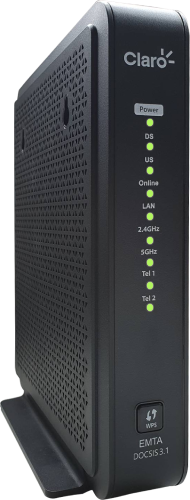
-
Passo 9
WPS – o botão WPS serve para fazer a conexão entre o modem Wi-Fi e outro dispositivo. Ao apertá-lo, o modem Wi-Fi ficará visível aos dispositivos que estão buscando uma rede Wi-Fi.
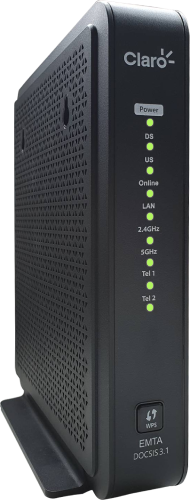
-
Passo 10
Porta USB – é utilizada pela equipe da área técnica para coletar informações sobre o modem Wi-Fi.

-
Passo 11
Portas Ethernet – as portas Ethernet distribuem o sinal de internet por cabo. Nelas, você pode conectar equipamentos diversos, como computadores, TVs ou consoles de videogame.

-
Passo 12
Cabo Coaxial – é por esse cabo que chega o sinal da internet em seu modem Wi-Fi.
ㅤ
Evite torcer ou dobrar o cabo coaxial para não rompê-lo e prevenir interrupções do sinal.

-
Passo 13
Portas Tel 1 e Tel 2 – as portas telefônicas servem para conectar um cabo RJ11 (cabo de telefone) no seu telefone fixo, caso você possua uma linha VoIP.

-
Passo 14
Fonte – a fonte possui tensão de 12VDC e corrente de 2.5A.

-
Passo 15
Reset – o botão Reset serve para restaurar as configurações originais de fábrica.
ㅤ
Para isso, aperte e segure o botão por 30 segundos até que todas as luzes do equipamento se apaguem.